
K postupu obnoviť štandardné písma v systéme Windows windows 10 a Windows 8.1 Môžete sa uchýliť k náhodnému nahradeniu / odstráneniu jedného alebo viacerých systémových písiem. Problém s chýbajúcimi typmi písma sa môže prejaviť takto: v dialógových oknách systému (a nielen) namiesto normálnych znakov sa zobrazuje niečo nezrozumiteľné alebo dokonca nečitateľné znaky (v našom príklade to boli hieroglyfy a štvorce). Tento problém môže byť spôsobený odinštalovaním aplikácie tretej strany, ktorá po odinštalovaní odstránila spolu s ňou aj niekoľko systémových písiem (kým nebude úplne čistý adresár s písmami C: \ Windows \ Fonts). Problém s písmami sa môže vyskytnúť aj vtedy, keď určitý program počas inštalácie nahradí jedno zo štandardných typov písma vlastnými súbormi.
V tomto článku budeme analyzovať techniku, ktorá vám umožní obnoviť štandardné systémové písma systému Windows 10 a 8.1 do stavu čistého systému..

Upozorňujeme, že problém rozmazaného písma v systéme Windows 10 je vyriešený inak..
obsah:
- Vstavaný nástroj na obnovenie písma Windows
- Extrahujte súbory štandardného písma systému z obrázka Windows 10 / 8.1
- Pripravené archívy so štandardnými typmi písma pre systémy Windows 10 a 8.1
Vstavaný nástroj na obnovenie písma Windows
Najskôr by ste sa mali pokúsiť obnoviť štandardné písma systému Windows 10 / 8.1 pomocou vstavanej funkcie. Postupujte takto:
- Otvorte ovládací panel a prejdite do časti Vzhľad a prispôsobenie -> Písma (ovládanie panel -> Vzhľad a prispôsobenie -> Písma);
- Na ľavej table vyberte položku Možnosti písma (font nastavenie);

- V okne, ktoré sa otvorí, kliknite na Obnovte predvolené nastavenia písma (obnoviť štandardné font nastavenie).

Táto možnosť vám umožňuje odstrániť všetky písma tretích strán a ponechať iba štandardné písma poskytované v distribúcii Windows 10 / 8.1. Ak však bol súbor požadovaného písma (* .fon alebo * .ttf) odstránený alebo nahradený, funkcia reset nepomôže. Ak chcete vrátiť požadované písmo, môžete skopírovať požadovaný súbor z distribúcie systému Windows (alebo z iného počítača) alebo manuálnym stiahnutím a inštaláciou súboru písma (upozorňujeme, že v systéme Windows 10 existuje funkcia na zablokovanie inštalácie písiem tretích strán, čo môže narušiť inštaláciu nových písiem)..
rada. Inštalácia veľkého počtu písiem v systéme Windows môže viesť k problémom s výkonom systému a niektorými aplikáciami (zvyčajne súvisiacimi s grafikou a rozložením)..Extrahujte súbory štandardného písma systému z obrázka Windows 10 / 8.1
Vo Windows sú súbory fontov uložené v adresári C: \ Windows \ fonts. Skúste ho otvoriť v Prieskumníkovi. Ak v tomto adresári uvidíte iba niekoľko súborov fontov s príponami * .fon a * .ttf, štandardné súbory fontov boli odstránené a obnovenie pomocou zabudovaných nástrojov (ako je popísané vyššie) nepomôže.
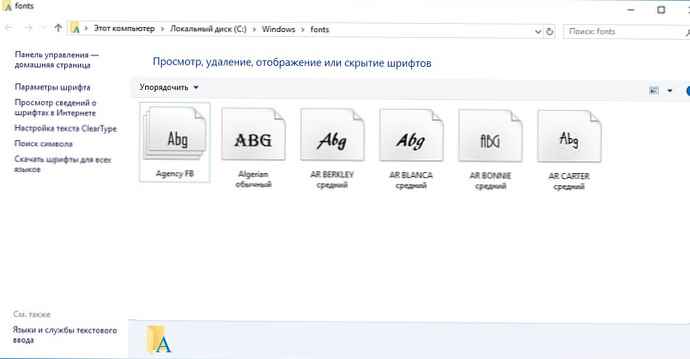
Chýbajúce súbory písma je možné kopírovať z ľubovoľného počítača s rovnakou verziou OS alebo extrahovať z inštalačného disku alebo obrazu ISO / WIM systému Windows 10 (8.1). Zvážte druhý prípad.
Na tento účel potrebujeme inštalačný disk so systémom Windows 10 (fyzický alebo pripojený virtuálny ISO), napríklad je mu priradené písmeno jednotky H:.
Otvorte príkazový riadok Powershell s právami správcu a skopírujte súbor H: \ sources \ install.wim alebo H: \ sources \ install.esd (viac o súbore esd tu) do adresára C: \ Distr \.
Skopírujte položku D: \ sources \ install.wim C: \ Distr \
rada. Ak vaša distribúcia Windows obsahuje iba súbor install.esd, môžete súbor ESD previesť na WIM pomocou príkazu:
dism / export-image / SourceImageFile:c:\distr\install.esd / SourceIndex: 4 / DestinationImageFile: c: \ distr \ install.wim / Compress: max / CheckIntegrity
Pripojíme inštalačný obrazový súbor Windows 10 install.wim do adresára C: \ Distr \ wim:
dism / mount-wim /wimfile:c:\Distr\install.wim / index: 1 / mountdir: C: \ Distr \ wim
rada. V našom príklade inštalačný disk obsahuje iba jedno vydanie systému Windows s indexom 1 (/ index: 1). Ak inštalačný obrázok obsahuje niekoľko verzií systému Windows, je tu opísaný spôsob výberu indexu požadovaného vydania systému Windows v inštalačnom obrázku.

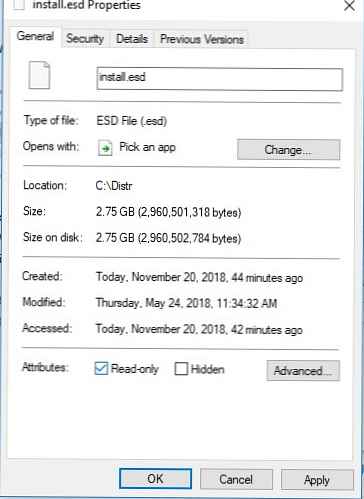
Skopírujte pôvodné súbory fontov z adresára C: \ Distr \ wim \ Windows \ Fonts do systémového priečinka C: \ Windows \ Fonts s nahradením súborov v cieľovom adresári.
Kópia-položka-cesta C: \ Distr \ wim \ Windows \ Fonts -Destination C: \ Windows -recurse -container -force
Súbory písiem sa nahradia originálom. Niektoré zo systémových fontov, ktoré sa v súčasnosti používajú, sa nedajú nahradiť, bude to indikovať niekoľko chýb v okne konzoly.
Teraz môžete zakázať obraz WIM:
demontovať / odpojiť wim / mounttdir: C: \ Distr \ wim / vyradiť
Reštartujte počítač a skontrolujte, či problém s písmom nezmizol.
V niektorých prípadoch je potrebné dodatočne resetovať vyrovnávaciu pamäť písiem (uloženú v adresári% WinDir% \ ServiceProfiles \ LocalService \ AppData \ Local \ FontCache). Ak to chcete urobiť, musíte:
- Spustite konzolu správy služieb (services.msc);
- Zastavte službu Služba vyrovnávacej pamäte písma windows (Windows Font Cache Service);

- Vyprázdnite adresár% WinDir% \ ServiceProfiles \ LocalService \ AppData \ Local \ FontCache;
- Odstráňte súbor C: \ Windows \ System32 \ FNTCACHE.DAT;
- Spustite službu FontCache a reštartujte počítač.
Pripravené archívy so štandardnými typmi písma pre systémy Windows 10 a 8.1
Pre tých, ktorí nemajú k dispozícii distribučnú súpravu Windows 10 (Windows 8.1), môžete skopírovať katalóg s pôvodnými typmi písma z iného počítača z rovnakej verzie OS, alebo použiť hotové archívy s typmi písma, ktoré si môžete stiahnuť z nižšie uvedených odkazov:
- Pôvodné písma pre okno 8 - OrigFontsWin8.zip (201 Mb);
- Originálne písma pre Windows 8.1 - OrigFontsWin8-1.zip (263 Mb);
- Originálne písma pre Windows 10 1803 (vhodné pre ďalšie verzie systému Windows 10) - OrigFonts-win10-1803.zip (196 Mb).
Stiahnite a rozbaľte archív svojej verzie systému Windows. Skopírujte obsah archívu do adresára C: \ Windows \ Fonts s náhradnými súbormi.
Tiež si stiahnite a použite (dvakrát kliknite) nasledujúce súbory reg z archívu win10-default-fonts-reg.zip.
Prvý súbor win_10_fonts.reg obsahuje zoznam štandardných písiem zaregistrovaných v registri (HKLM \ SOFTWARE \ Microsoft \ Windows NT \ CurrentVersion \ Fonts).
Druhý súbor (win_10_FontSubstitutes.reg) obsahuje nastavenia priradenia písma (HKLM \ SOFTWARE \ Microsoft \ Windows NT \ CurrentVersion \ FontSubstitutes).
Reštartujte počítač, problém s písmom by mal zmiznúť!
rada. Ak je problém s písmami spôsobený inštaláciou nového písma, obsah súborov C: \ Windows \ Fonts sa dá pred nahradením predtým resetovať (nebude možné odstrániť použité písma) - túto operáciu vykoná tlačidlo na ovládacom paneli, o ktorom sme hovorili vyššie.













